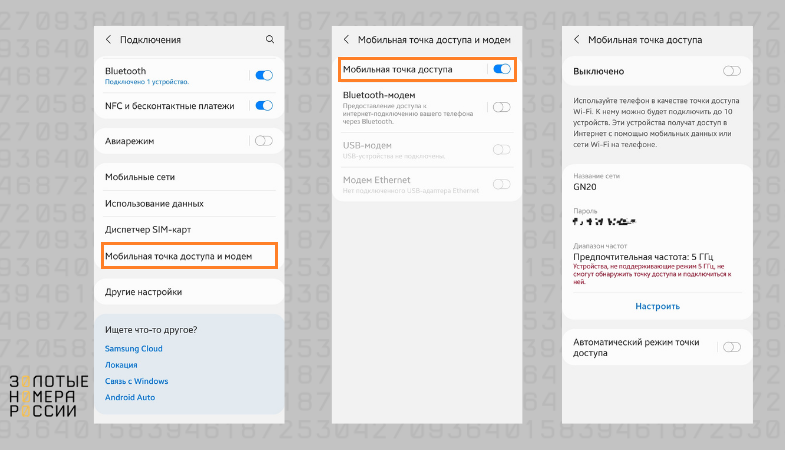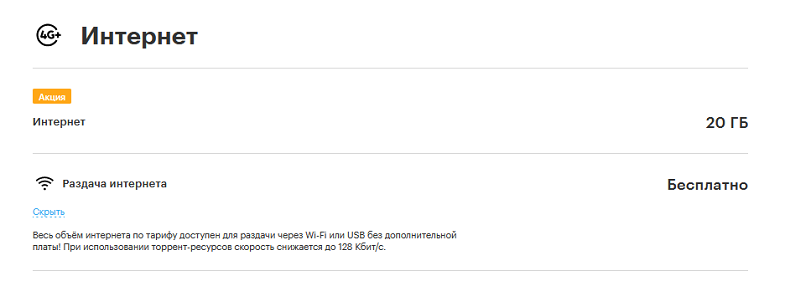Как раздавать интернет с телефона на телефон (4 фото + 4 видео)
Раздаем интернет через точку доступа Wi-Fi
Android и iOS
Чтобы поделиться трафиком на современных гаджетах необходимо выполнить следующие простые действия:
Главный экран — значок «Настройки» в виде шестеренки.
Перейти в раздел «Беспроводные сети».
Найти и тапнуть опцию «Режим модема».
В новом окне выбрать «Настройка точки доступа».
Во вкладке «Управлять разрешенными устройствами» нужно нажать на функцию «Подключать все устройства».
Задать параметры для будущих подсоединений – имя сети и пароль.
После блокирования точки доступа паролем, вай-фай нужно активировать – поставить галочку, получить уведомление, что сеть открыта.
Это все. После проделанных манипуляций смартфон и айфон выполняют функцию беспроводного маршрутизатора, свободно раздают мобильную сеть для всех устройств, желающих подсоединиться.
Максимальное количество подключаемых девайсов на получение скоростного трафика через Wi-Fi не может превышать более 5 устройств.
Windows Phone
Мобильные девайсы c установленной ОС Windows Phone без проблем можно превратить в полноценный Wi-Fi маршрутизатор, если действовать по четкой инструкции. Вначале нужно активировать передачу данных и проверить подключена ли мобильная сеть. Пошаговые действия:
Открыть рабочий стол, провести по экрану влево, перейти в опцию «Настройки».
Найти «Передача данных», подключить опцию, перетянув ползунок.
Зайти в «Настройки», открыть раздел «Общий интернет».
Передвинуть ползунок в положение «Включено», кликнуть кнопку «Установка».
В открывшемся окне установить имя и пароль для сети Wi-Fi.
Завершающее действие – поставить галочку «Готово».
После совершенных действий на панель уведомлений должно поступить сообщение, что общая точка доступа открыта для подключения. С этого момента устройство готово выполнять роль беспроводного Wi-Fi маршрутизатора. За один раз телефон Windows Phone может раздавать мобильный интернет на 8 разных девайсов.
Владельцы мобильных гаджетов, раздающих интернет, могут отследить все подключенные устройства в разделе «Настройки». По необходимости можно задать свой лимит на раздаваемый трафик. В любой момент остановить раздачу, как для всех сразу, так и для отдельных устройств.
Детальней разобраться с настройками можно просмотрев видео обзор
Через Bluetooth
Через Bluetooth соединение можно раздать интернет на другой телефон, ноутбук или ПК, если они имеют встроенную опцию Bluetooth. Для подключения нужно совершить подготовительные настройки для двух девайсов, которые будут раздавать и получать интернет.
Ноутбук, планшет или ПК с ОС Windows 10, навести курсор на панель «Пуск», нажать правую клавишу, выбрать в меню раздел «Параметры».
Открыть вкладку «Устройства», найти опцию «Bluetooth» и перетянуть ползунок в положение «Вкл».
В смартфоне через «Настройки» найти раздел «Точка доступа» — «Bluetooth».
Запустить поиск для сопряжения, немного подождать пока произойдет обнаружение ноутбука.
Когда появится имя нового устройства, нажать для сопряжения.
Новые устройства начнут обмениваться данными, после чего придет запрос для подтверждения уникального кода, связывание устройств происходит одним нажатием кнопки «Да», подтвердить через смартфон и ноутбук.
После соединения, в телефоне зайти заново в «Настройки», открыть опцию «Режим модема», подключить «Bluetooth-модем».
На ноутбуке через панель задач открыть меню Bluetooth, найти в списке «Присоединиться к личной сети (PAN)».
В открывшемся окне, смартфон уже должен отображаться в списке доступных устройств для подключения. Выбрать его одним нажатием, на панели сверху нажать опцию «Подключиться через» — «Точка доступа».
Детальней с настройками раздачи интернета через Bluetooth для смартфонов можно посмотреть в видео обзоре
Через USB
Подключение через USB-модем происходит практически аналогично. Единственный момент – наличие USB-кабеля для подключения телефона напрямую к ноутбуку, планшету или компьютеру через разъемы.
Проверить целостность USB-кабеля, подключить в разъемы.
В телефоне зайти в «Настройки».
Выбрать функцию «USB-модем».
После совершенных действий синхронизация устройств происходит автоматически. Буквально через минуту пользователь будет оповещен уведомлением о том, что можно использовать выход в интернет.
Используем различные программы
Для получения свободного выхода во всемирную паутину можно использовать функционал и возможности сторонних программ. Рассмотрим возможности на примере двух программ:
FoxFi
Приложение FoxFi предназначено для телефонов на ОС Android версии 2.2 и выше. Программа имеет бесплатную и платную версию с расширенным функционалом. Позволяет подключить режим Wi-Fi с телефонов, ноутбуков, планшетов и ПК.
Приложение имеет понятный интуитивный интерфейс, несмотря на английский язык. После установки на телефон, программа легко поддерживает раздачу трафика, не занижая скорость в сети.
PdaNet+
Приложение имеет две версии – бесплатная ограничена по времени, требует регулярного подключения на устройстве. Платная версия обладает более широким функционалом, например в режиме WiFi Direct, программа предоставляет прямую точку доступа для Wi-Fi соединения.
Приложение устанавливается на девайсы с ОС Android версии 4.1 и выше. Функционал имеет несколько режимов раздачи мобильного трафика:
Wi-Fi Hotspot Mode;
Режим USB;
Режим Bluetooth.
Стоит учесть один важный фактор – режим Wi-Fi Hotspot Mode является устаревшей версией, функция перестала запускаться во многих современных моделях гаджетах из-за обновлений в версиях.
Основное правило – не устанавливайте программы с подозрительных сторонних сервисов. Используйте безопасную установку с официальных маркетов: для Android — PlayMarket, для iPhone – AppStore.
Раздаем интернет с телефона на телефон с помощью услуг оператора
Чтобы раздать интернет на другой телефон с помощью услуг оператора необходимо в первую очередь выбрать подходящий тарифный план для интернета и пригласить дополнительного пользователя подсоединится к своему тарифу. Компания Wifire Mobile совместно с оператором Мегафон создали уникальный продукт предусмотренный для тех ситуаций, когда мобильный трафик нужен за пределами дома, квартиры или офиса.
Компания Wirife Mobile сотрудничает практически со всеми крупными российскими операторами, которые предоставляют свои сети для клиентов, но остальную работу делает компания Wirife.
Стоимость обслуживания начинается с 590 руб. за 100 Гб, заканчивается 1200 руб. за полный безлимит. Огромный плюс предложения – реальное отсутствие ограничений на количество раздаваемого мобильного трафика. В таком режиме, тарифы действуют везде, где доступно покрытие МТС, Билайн, Мегафон.
Особенности и ограничения на раздачу трафика
Как раздать интернет на другой телефон, ноутбук или компьютер – этот запрос стал лидером в поисковиках. Какой бы тарифный план не выбрал клиент, практически все операторы вводят существенные ограничения для раздачи мобильного трафика. Есть желание поделиться трафиком – заплати за услугу.
Главной особенностью услуги является условие — раздача мобильного трафика для других устройств разрешается только на тарифах с безлимитным трафиком, с ограничением использования телефона в качестве модема или точки доступа Wi-Fi. Подключить раздачу трафика можно на 1 час или 24 часа на тарифах с предоплатной и постоплатной системе расчета.
Стоимость подключения рассчитывается по следующей тарифной сетке:
Первое подключение в сутки на 1 час – 0 р.
Каждое последующее подсоединение до конца суток – 50 р.
Одноразовое подключение на 24 часа – 150 руб.
Если абоненты не хотят тратить лишние деньги за раздаваемый мобильный трафик можно на свой страх и риск обойти ограничения, воспользоваться рядом альтернативных хитрых способов.
Стоит учитывать, что операторы воспринимают данные действия, как нарушение договора и могут применить к своим клиентам штрафные санкции. Есть несколько продвинутых способов: подкорректировать TTL на устройствах, убрать запрет на модем раздачу через настройки VPN, снять ограничения на торренты.
Как поделиться интернетом с телефона на телефон
Если у друга неожиданно закончился трафик, настоящие друзья тут же поспешат на помощь. В этой статье мы приведём все способы, как поделиться интернетом с одного смартфона на другой при разных расстояниях.
Начнём с условия, что устройства физически находятся рядом.
Раздать WiFi
Для раздачи интернета на устройстве с iOS, перейдите в настройки доступа к сети. Перетащите ползунок возле пункта «Режим модема».
Обратите внимание, что некоторые мобильные операторы обрезают трафик при включении такой раздачи.
Операторы МТС и Билайн не ставит никаких ограничений на раздаваемый трафик. Оператор Мегафон позволяет раздавать безлимитный интернет в тарифной линейке «Включайся».
Оператор Теле2 не разрешает использование смартфона как точки доступа WiFi. Также стоит ограничение на загрузку файлов из некоторых сетей. Обойти эти ограничения можно двумя легальными способами:
Другие способы раздачи интернета
В настройках устройства, с которого вы хотите раздать интернет, зайдите в Беспроводные сети. Активируйте USB- модем. Все современные смартфоны поддерживают эту функцию. Для старых устройств на Андроиде (2.3 и ниже) может потребоваться установка дополнительных драйверов. Поделиться интернетом через USB можно только с устройством использующим аналогичную OS. Соединить Iphone со смартфоном на Андроиде не получится. Как правило, большинство мобильных операторов не ставят никаких ограничений на этот способ «шаринга» интернета.
Некоторые смартфоны могут раздавать трафик через Bluetooth. Делается это аналогично раздаче WiFi в разделе настроек «Беспроводные сети». Раздача по Bluetooth сильно уступает WiFi по радиусу действия, но в некоторых случаях может быть полезной.
Как поделиться интернетом на большом расстоянии?
Услуги операторов
Если вы абонент МТС, то поделиться интернетом вы сможете подключив услугу «Общий пакет». Услуга доступна только в некоторых тарифах «Смарт». Этот тариф и услуга должны быть активны у пользователя раздающего интернет. Никаких требований к приглашенным нет, кроме одного — пользоваться МТС. После подключения услуги, организатор может приглашать других людей в свою группу. Сделать это можно тремя способами:
Приглашенный абонент должен дать согласие на участие в группе. Для этого нужно отправить сообщение «да», в ответ на полученную SMS от оператора. В некоторых тарифах подключение происходит автоматически. После вступления в группу, каждый ее участник может использовать все возможности раздающего абонента. Помимо трафика интернета, инициатор раздачи делится своими минутами и SMS. По умолчанию нет никаких ограничений на используемый трафик. Однако, раздающий абонент может вручную задать лимит для любого из участников. Количество приглашенных абонентов ограничено пятью участниками.
Удалить участника из группы можно двумя способами:
Пользователи Билайн могут поделиться трафиком с пятью другими абонентами. Сделать это можно только на больших тарифных планах из серии «ВСЁ моё». В Москве подключение услуги доступно на тарифах начиная с «ВСЁ моё-3», во всех остальных регионах — с «ВСЁ моё-2». Тарифы различаются объемом предоставляемого трафика. После исчерпания трафика, доступ к сети будет ограничен для всех участников группы. Трафик оплачивает организатор раздачи, но другие абоненты должны платить 5 рублей в сутки за доступ к услуге.
Единственный способ обеспечить другого абонента Теле2 интернетом — перевести нужную суму на его счет, чтобы он подключил интернет-пакет. Есть 4 типа пакетов, различающихся объемом трафика — 7 ГБ, 20 ГБ и 50 ГБ.
Другие способы раздачи на большое расстояние
Делиться интернетом со смартфона можно на небольшое расстояние, максимум — в пределах двух комнат. Раздать интернет на большое расстояние, вплоть до нескольких километров, можно при помощи WiFi USB- антенны или роутера. Подсоедините устройство к смартфону и включите обычную раздачу трафика по WiFi, как описано выше.
Как поделиться мобильным интернетом
Как поделиться мобильным интернетом
В вашем тарифе вас в первую очередь интересуют минуты, а сыну-подростку вечно не хватает трафика? А может быть, вашему другу просто не хватает интернета, чтобы досмотреть фильм в пути?
Оказывается, многие операторы позволяют поделиться интернетом с другим абонентом и отправить ему ваши “лишние” гигабайты. Посмотрим, как это работает на примере разных сотовых операторов.
Как поделиться интернетом через раздачу
Не стоит забывать о том, что делиться гигабайтами не обязательно в рамках каких-либо услуг или общих пакетов. Иногда проще раздать интернет со своего смартфона через wi-fi. Необходимо активировать режим модема — в разных моделях телефонов эта функция находится в меню (нужно хорошо изучить инструкцию к аппарату).
Такая возможность будет незаменимой для тех, кто, к примеру, хочет использовать интернет с основного пакета на сотовом номере на своем планшете либо ноутбуке. Чтобы интернетом не мог воспользоваться посторонний, подключение следует защитить паролем, как на обычном роутере.
Мобильный интернет по Wi-Fi — инструкция:
Раздача интернета сейчас позволяется не на всех тарифах — Tele2, к примеру, запрещает делать это на тарифе “Безлимит”, а МТС ограничивает раздачу 10 Гб в месяц на новом “Тарифище”, далее за возможность раздавать нужно платить дополнительно, используя для этого “турбо-кнопки”. Именно поэтому стоит учитывать параметры тарифа, используя раздачу мобильного интернета.
Также у сотовых операторов доступны дополнительные услуги и сервисы, позволяющие делиться интернетом с другими пользователями. Расскажем детальнее про них.
Как поделиться интернетом на Tele2
Этот оператор одним из первых запустил подобную услугу и разрешил отправлять лишние гигабайты другим абонентам внутри сети. Сервис так и называется — “Делись гигабайтами”. Отправить их очень просто через личный кабинет или мобильное приложение.
Прямо под информацией об остатках по пакету есть кнопка “Поделиться гигабайтами”. Далее нужно только ввести номер абонента (он должен быть подключен к Tele2) и выбрать отправляемый объем — передавать можно от 1 до 30 Гб с шагом через 1 Гб. Все, отправляемый трафик поступит получателю мгновенно.
Этой возможностью очень удобно пользоваться в семье, на работе, с друзьями, особенно когда до обновления пакетов осталось совсем немного времени, а трафика еще предостаточно.
Поделиться гигабайтами можно, чтобы отблагодарить, одарить или спасти того, кто на нуле.
Есть ряд условий, касающихся услуги:
Полученные по услуге гигабайты необходимо потратить в течение недели, причем в первую очередь расходуются они, затем свой трафик по основному пакету. Если же передан большой объем, срок действия этого пакета можно продлить до 30 дней за 50 рублей. Продление можно сделать в личном кабинете и в мобильном приложении.
Пока абонент не потратил полученные гигабайты, он сам не сможет делиться трафиком или получать новые “презенты” по услуге. И еще, остатки полученных в подарок гигабайтов не переносятся на другой месяц, как в случае с трафиком по основному пакету.
А вот трафик, полученный в рамках бонусов и промо-акций, не подлежит передаче.
Для управления услугой “Делись гигабайтами” на Теле2 создан также ряд USSD-команд — их можно использовать даже в том случае, когда ваш телефон не подключен к интернету:
Услуга от Tele2 очень удобна, и самое главное — бесплатная, чем могут похвастать не все операторы. Следует учитывать, что на территории Крыма и Севастополя она не работает.
Как поделиться интернетом на МТС
Оператор МТС тоже позволяет делиться интернетом с близкими, но опция реализована по-другому. Для использования необходимо подключиться к тарифу “МЫ МТС” либо “МЫ МТС+”, потом создать группу пользователей и пригласить в нее участников — тогда безлимитным пакетом инициатора можно будет делить на всех.
В группе может состоять до 6 человек, включая создателя. То есть отправить гигабайты простой командой, как в Tele2, не получится. За пользование услугой “Группа Семья” необходимо заплатить — 150 руб. в месяц за каждый номер. С участников группы плата не взимается, платить будет только инициатор. Номер участника группы переводится на тариф без абонентской платы “МЫ МТС для тебя”.
Итак, чтобы поделиться интернетом на МТС, необходимо выполнить 3 шага:
Обратите внимание, что при добавлении участников в свою группу, они смогут использовать не только безлимитный интернет, но и пакетные минуты и SMS. В настройках группы в личном кабинете и через приложение, доступно установить для каждого участника персональные лимиты. Звонки в рамках “Группы Семья” безлимитные и бесплатные, без использования пакета.
После того как инициатор пригласит делиться интернетом, все участники будут пользоваться безлимитной передачей данных. Если закончатся пакеты для звонков и СМС, то они будут тарифицироваться по условиям тарифа “МЫ МТС для тебя”.
Если же у создателя группы будет нулевой баланс, и номер заблокируется, общие пакеты для участников станут недоступны, доступ будет возобновлен после обновления общих пакетов и пополнения счета. Во время блокировки участники группы могут звонить и отправлять СМС по условиям собственного тарифа.
Зона действия пакетов участников и создателя группы совпадает — делиться интернетом можно в поездках по России, а если подключена опция “Забугорище”, то и в заграничной поездке.
Важно! Делиться пакетами можно только с номерами своего региона подключения.
Как поделиться трафиком на “Билайн”
У этого оператора поделиться интернетом можно в рамках специальных услуг. Простой перевод, как в Tele2, также не предусмотрен.
Итак, на “Билайне” можно разделить свой пакет, но нельзя отправить напрямую. Также на новых пакетных тарифах можно бесплатно и без ограничений использовать раздачу трафика с телефона.
Как поделиться интернетом на “МегаФоне”
Владельцы тарифных планов “МегаФон” для пользования единым пакетом раньше могли создавать группу в рамках опции “Семья”. За вступление в сообщество каждый член платил 50 руб., далее с номера-донора списываться ежедневная плата 3 руб. за каждого члена группы.
С момента создания группы по опции “Семья” все услуги — звонки, трафик, SMS становятся общими.
Сейчас опция архивная. Новые подключения недоступны для абонентов сотового оператора, независимо от используемого тарифа.
Однако на всех открытых пакетных тарифах, предусмотрена возможность делиться по Wi-Fi интернетом с любыми устройствами. Такая услуга предоставляется бесплатно.
Резюме
Все операторы так или иначе предоставляют возможность делиться пакетами трафика своего тарифа, но проще всего сервис организован в Tele2 — там можно напрямую отправить гигабайты любому абоненту внутри сети. В остальных случаях рекомендуется пользоваться семейными тарифами или передавать интернет через Wi-Fi.
Как раздать Wi-Fi со смартфона
Содержание
Содержание
Wi-Fi стал одним из условий комфортного существования, наряду с водопроводом, электричеством и канализацией. Однако не стоит расстраиваться, если в приглянувшейся гостинице или симпатичном новом кафе заветного «вайфая» нет — очень часто вы вполне можете организовать его себе самостоятельно с помощью смартфона. Все современные смартфоны способны организовывать Wi-Fi-сеть и раздавать Интернет, полученный по мобильным сетям.
Как превратить смартфон в роутер, и есть ли в этом смысл — в этой статье.
Android
Большинство смартфонов под управлением Android могут работать в качестве роутера. Но перед тем, как начать раздавать Wi-Fi, следует убедиться, что вашему смартфону есть что раздавать. Проверьте — включена ли передача мобильных данных. Только в этом случае смартфон получает доступ к Интернету.
Если у вас на телефоне две СИМ-карты, убедитесь, что карта для мобильного Интернета выбрана правильно. Передачу мобильных данных можно включить с панели быстрого доступа, два раза проведя по экрану сверху вниз.
На разных моделях значок передачи данных может выглядеть по-разному (чаще всего это две стрелки, направленные в разные стороны).
Подключить мобильный Интернет к конкретной СИМ-карте можно также в пункте меню «Передача данных» или «Мобильные данные» настроек смартфона.
Теперь можно попробовать превратить смартфон в роутер. Включение этого режима вряд ли вызовет какие-то затруднения, скорее сложности могут возникнуть с поиском нужных настроек.
В зависимости от версии ОС и конкретной прошивки вам может потребоваться пункт меню, называющийся «Режим модема», «Точка доступа», «Модем и точка доступа» или еще как-нибудь по-другому, но с упоминанием модема или точки доступа. Сам пункт меню может быть как в корневом разделе меню настроек, так и разделах «Еще», «SIM-карты и сети», «Беспроводные сети->Еще» и т.д.
Раздача Wi-Fi включается, если сдвинуть ползунок напротив надписи «Точка доступа» или «Общий доступ к мобильной сети». Сразу после этого вы уже можете поискать в списке беспроводных сетей новую (как правило, она называется так же, как ваш смартфон). Мы, однако, порекомендуем обратить внимание на еще пару настроек: на пароль и диапазон частот.
С паролем возможны два варианта: по умолчанию он может быть пустым и вы уже можете подключаться к вашей сети. Здесь минус в том, что и любой другой тоже может это сделать. Ну а если устройство выставило пароль случайным образом (так тоже бывает), вам обязательно придется если не сменить, то хотя бы посмотреть пароль, иначе пользоваться Wi-Fi вы не сможете.
Убедитесь, что частота Wi-Fi выставлена правильно. Большинство устройств Wi-Fi работает на частоте 2,4 ГГц — установите в настройках именно её, если хотите, чтобы сеть была доступна любым устройствам. Но имейте в виду, что диапазон 2,4 ГГц сильно бывает загружен — особенно в многоэтажных домах и офисах. Если и ваш смартфон, и устройство, которое вы хотите подключить к Интернету, могут работать на 5 ГГц, лучше выбрать эту частоту.
Кроме того, в настройках можно сменить SSID (имя, под которым сеть будет видна в списке беспроводных сетей), тип шифрования (рекомендуется оставить WPA2 PSK), протокол и т.п. А можно и не менять — здесь параметров по умолчанию для работы достаточно.
На «Айфонах» все примерно то же самое.
Первым делом надо убедиться, что включена передача мобильных данных:
в настройках заходим в раздел «Сотовая связь» и смотрим на ползунок «Сотовые данные».
Затем — в разделе «Режим модема» включаем этот самый режим.
Все — iPhone начинает раздавать беспроводную сеть с тем же именем, что у вашего смартфона. Автоматически сгенерированный пароль для подключения к сети отображается на этой же странице.
Windows Phone
Windows Phone заметно уступает по популярности предыдущим ОС, но это не значит, что у неё меньше возможностей. Устройства под управлением этой системы также могут быть использованы в качестве Wi-Fi роутера. Алгоритм действий такой же, как и на Android или iOS. Первым делом следует включить мобильный Интернет — пункт меню настроек «передача данных».
Затем в пункте меню настроек «общий интернет» включается Wi-Fi-доступ к получаемому смартфоном мобильному Интернету. Имя по умолчанию и автоматически сгенерированный пароль приведены на этой же странице. Вы можете использовать их или задать новые, нажав кнопку «установка» внизу страницы.
Ложка дегтя
Казалось бы, все прекрасно и вообще непонятно, зачем нужны такие устройства как роутеры (и особенно — мобильные роутеры), если Wi-Fi легко раздать со смарфтона. Увы, в таком решении есть и некоторые минусы:
Во-первых, раздача беспроводной сети все же не является основной задачей смартфона, и ресурсы его в этом режиме расходуются не самым оптимальным образом. Маломощный смартфон может просто не справляться с задачей маршрутизации потока данных в сети. Во-вторых, скорость Интернета на таком «вайфае» напрямую зависит от того, находится ли телефон в зоне действия высокоскоростных мобильных сетей третьего или четвертого поколений. Об этом вам скажет значок на строке состояния:
На основании этого вы можете оценить возможную максимальную скорость Интернета:
Вывод
Смартфон при необходимости можно использовать в качестве роутера — но только если устройств немного, высокие скорости не требуются, и ваш тариф позволяет такое использование мобильного интернета. Для высокоскоростных соединений и множества подключаемых устройств лучше все же пользоваться специализированными устройствами — роутерами.